前几天还都是一个开发者唱独角戏。但是尽管如此也可以看出 git 带来的便利了,比如代码写错了可以回滚,为了新功能开发可以开新分支等等。但是 git 和 github 更大的威力在于协作,所以今天来聊团队协作流程。
聊了这么多天的 github,有必要稍微停下来,再想想究竟什么是 github 。没错,前面的使用中也看到了,github 是 git 仓库的托管平台,让我们的项目仓库可以方便的备份同步。但是其实也许比这个还要重要的是,github 是一个大家一起协作做项目的平台,是一种开发者的工作方式,引导一种看着不像流程但是却真正健康轻便的开发流程。
在 How Github Use Github To Build Github 的演讲中,Zach Holman 说,
多年来我一直在寻找做软件正确的方式,现在我想我找到了,github 就是这种方式。
Github 多年来总结出来一套自己的团队协作流程,简单而且强大,叫做 Github Flow ,网站上的各个功能都是围绕着这个流程来开发的。
要了解一个流程,没有什么比跑一个最简单的实际例子更好的方式了,官方给出的 Hello World 就是服务于这个目的,不过这个 Hello World 用的是纯粹的网页来实现整个流程。咱们今天用网页配合 Github For Mac 客户端来完成这个流程。
什么是 Github Flow ?
来理解一下什么是 Github Flow 。说白了,就是给一个项目开发新功能要走的几步。整个过程的核心是“拉取请求” 。
第一步,创建新分支,用来开发这个新功能。如下图所示
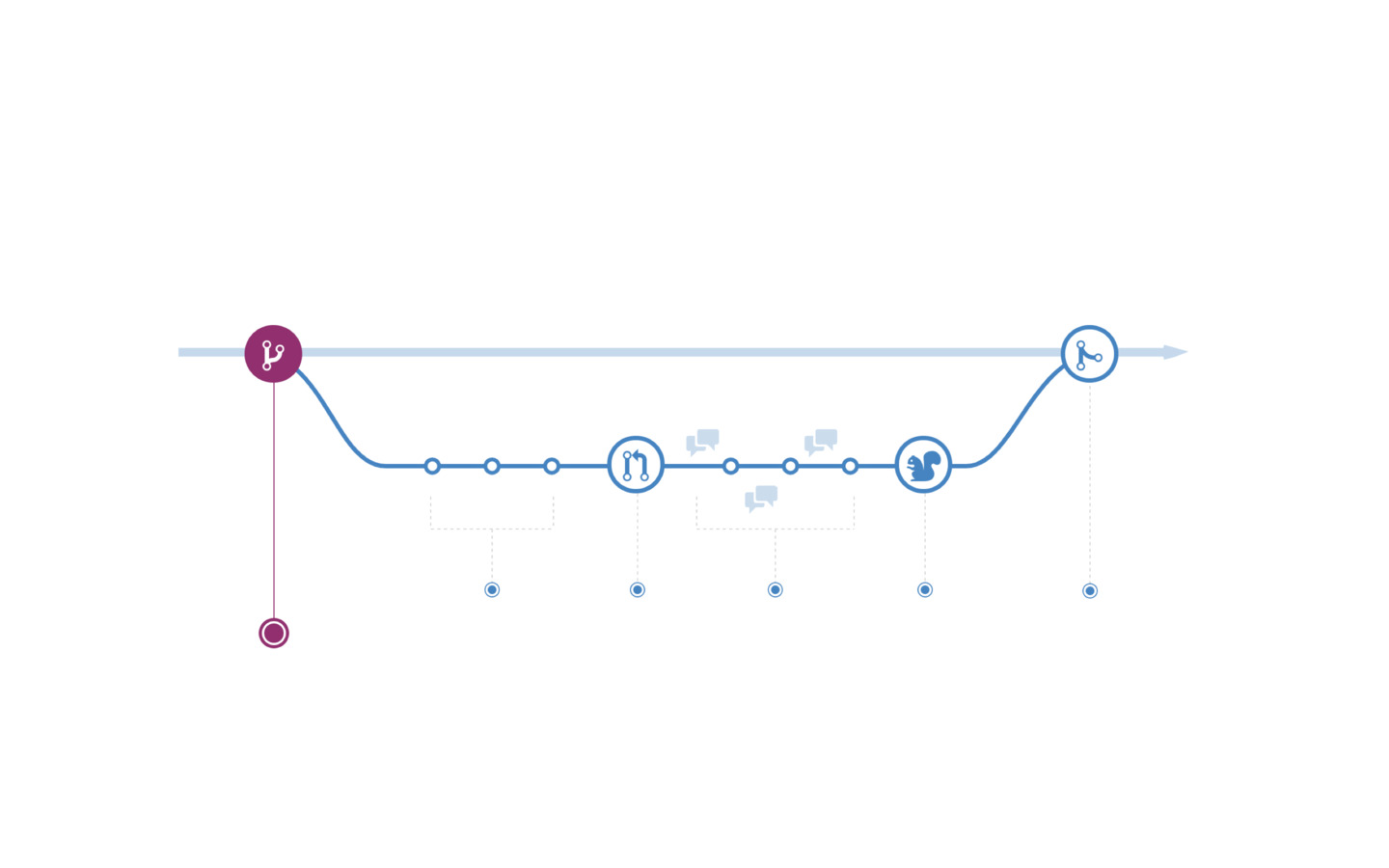
第二步,不断实现功能,做成一个个新版本。
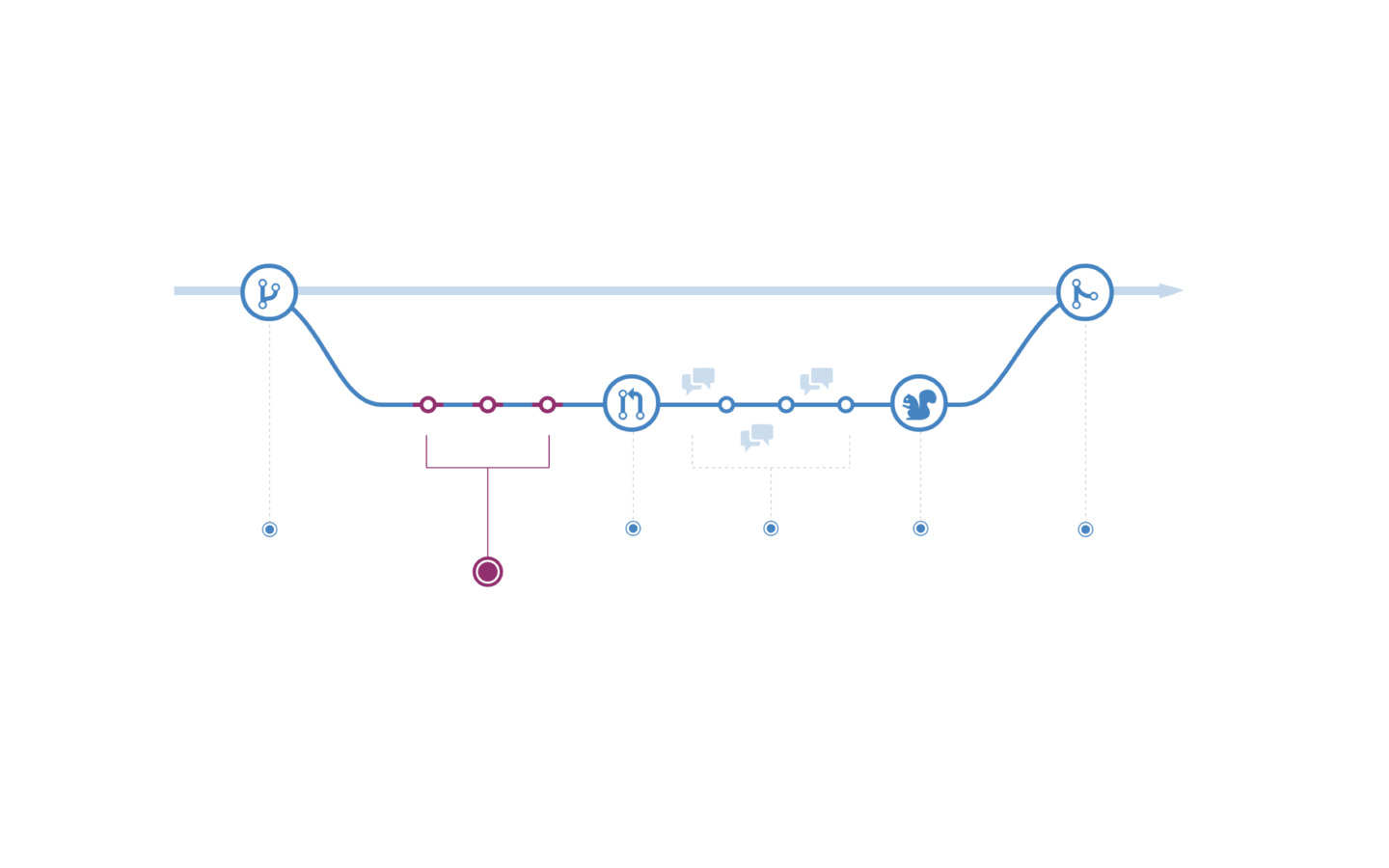
第三步,发起”拉取请求“( Pull Request ),后面简称 PR 吧。
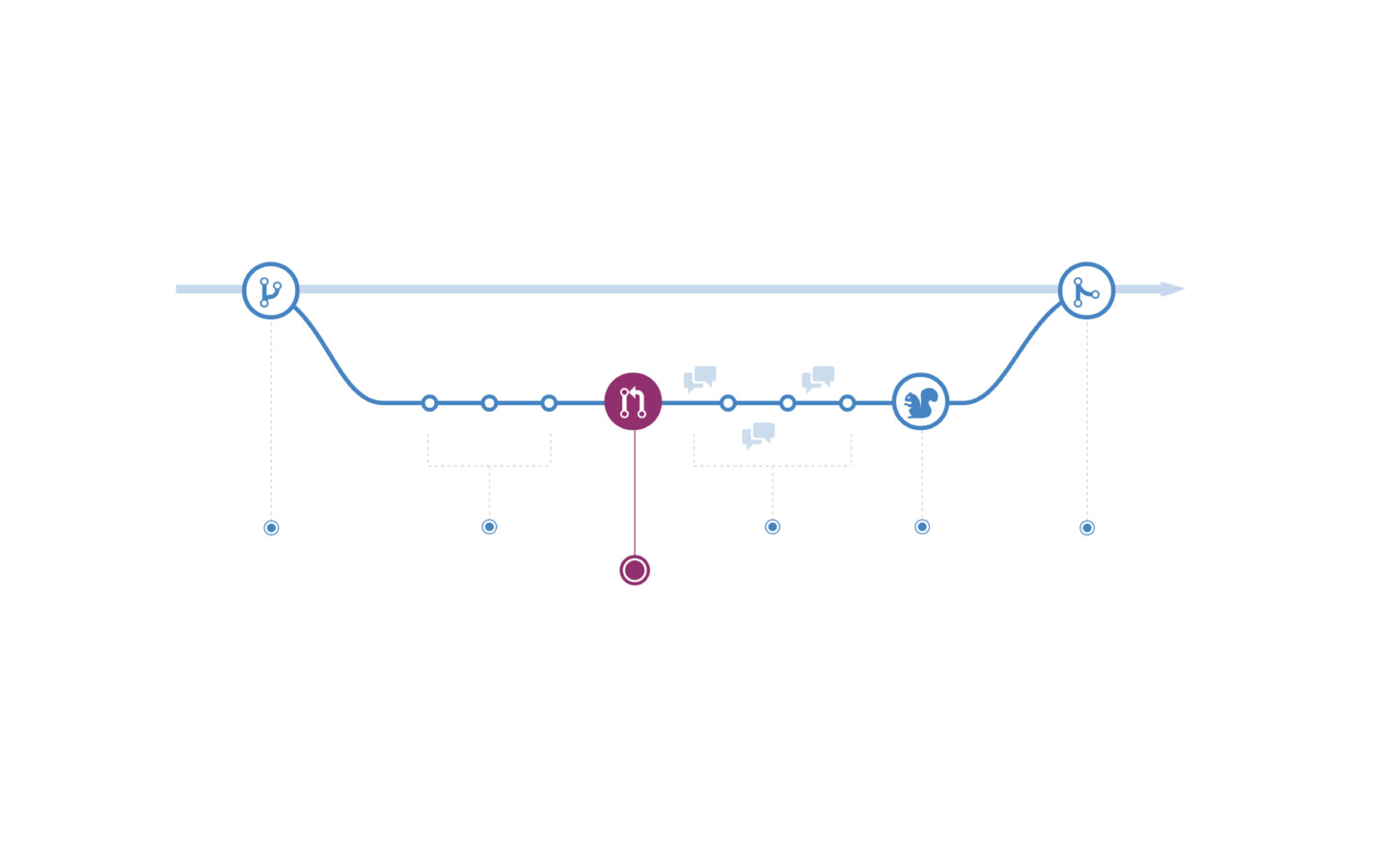
第四步,大家讨论。这是一个代码审核的过程。
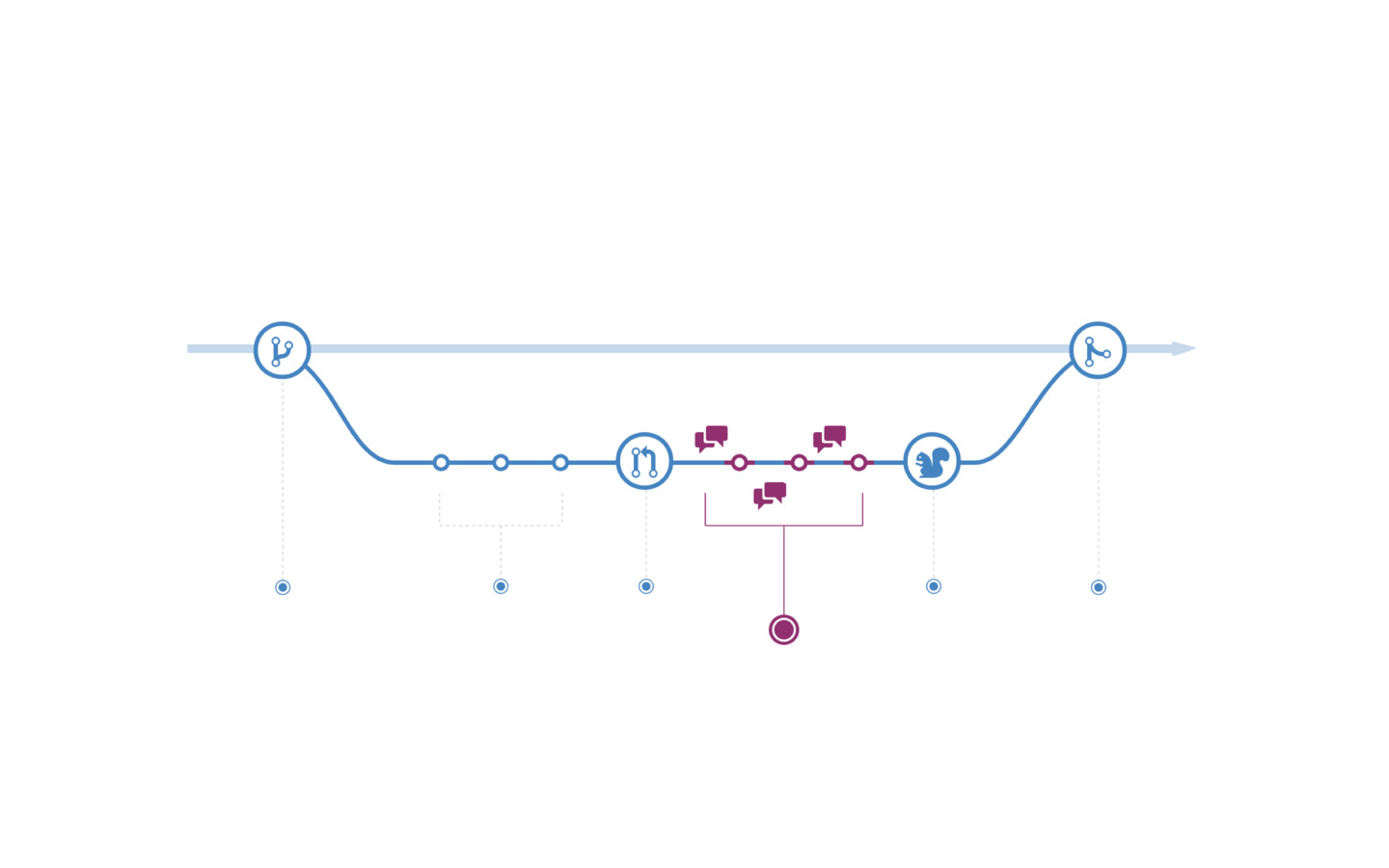
第五步,部署代码。
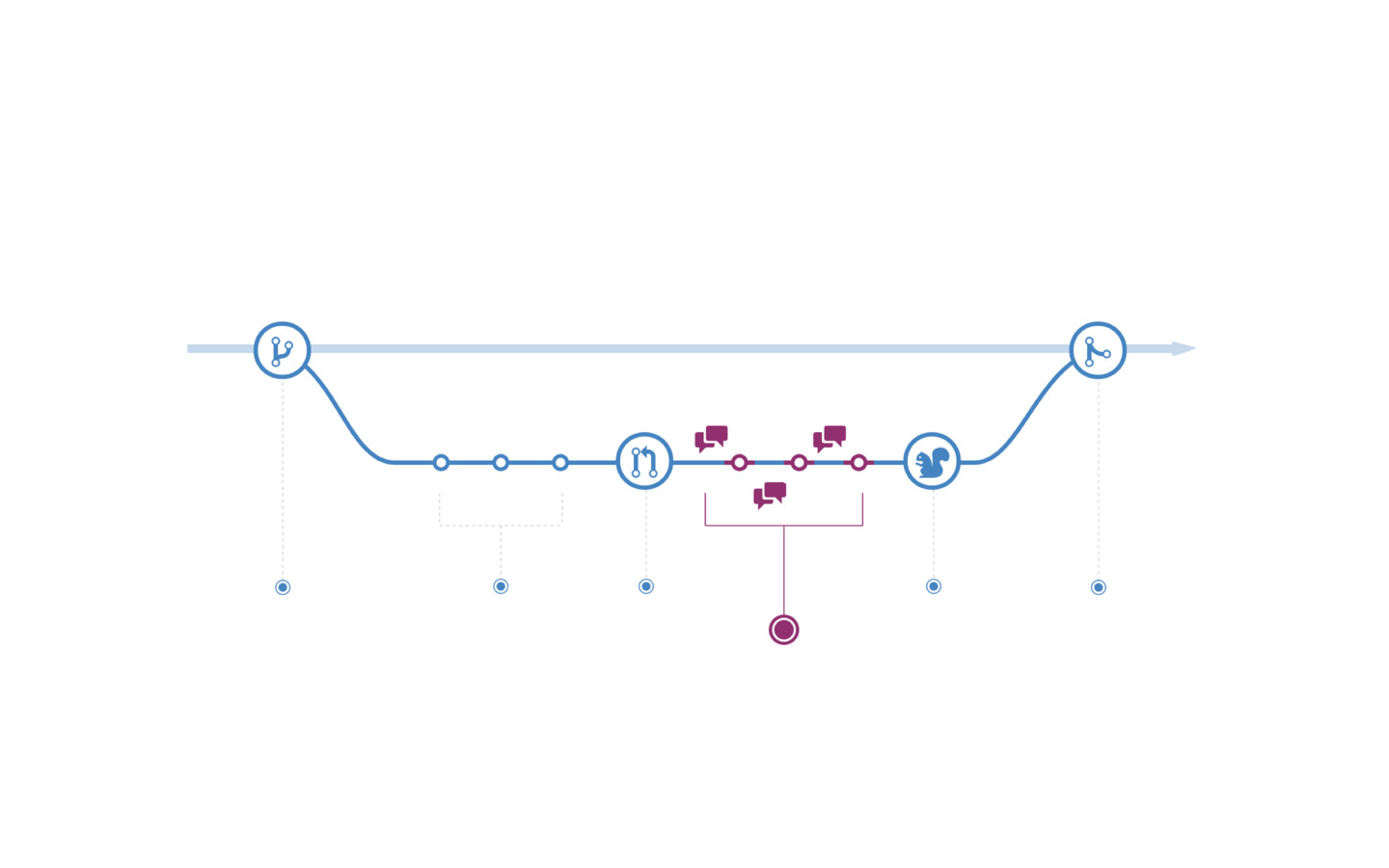
第六步,把分支的内容合并到 master 。
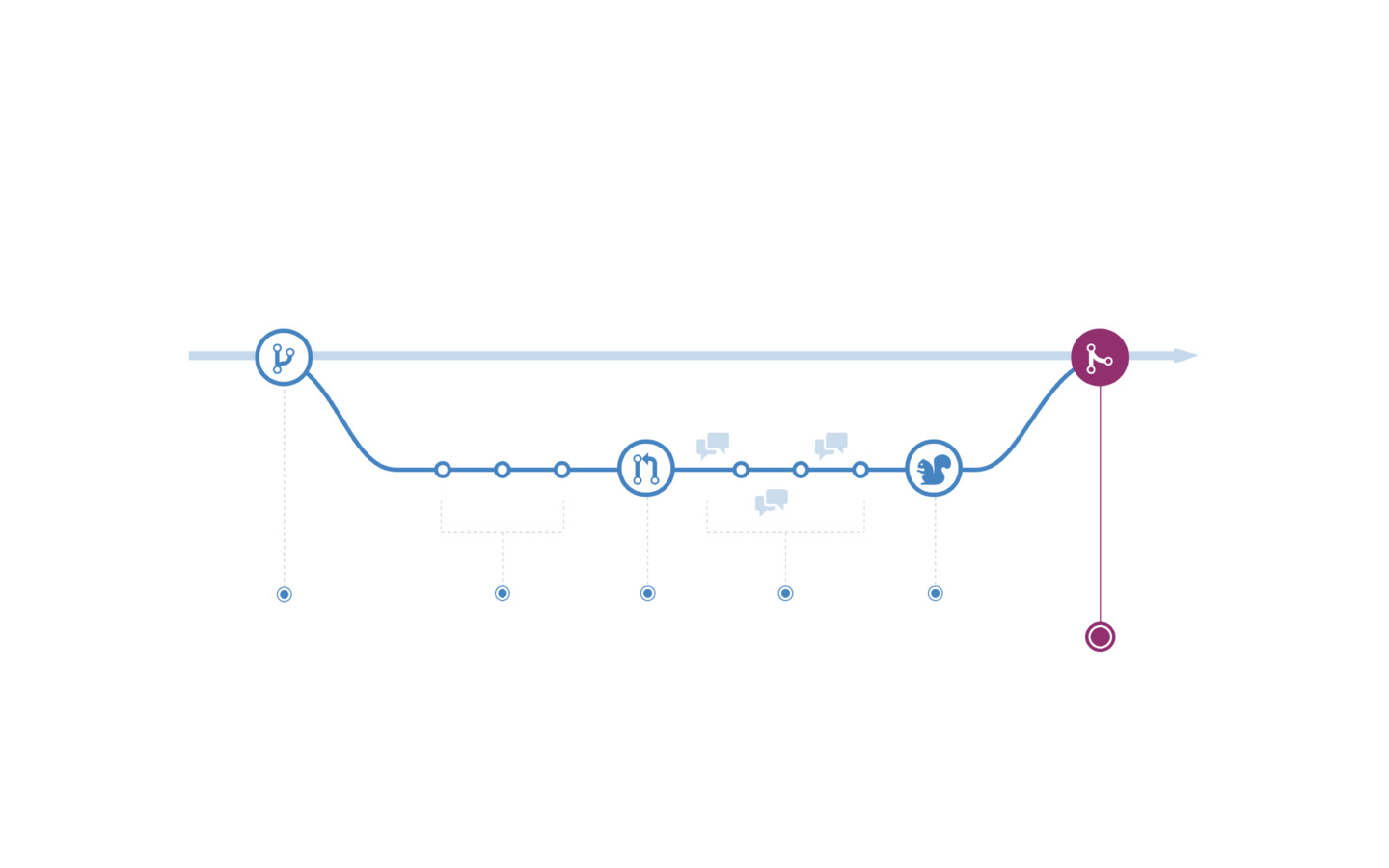
这就是整个 Github Flow 的几个步骤了。
给队友添加写权限
接下来跑一个实际的例子。首先一步是给队友添加写权限,注意这里的讨论的是团队共同开发自己公司的项目,对于开源项目,是不必给贡献者添加写权限的,后续小节中会有专门介绍。
现在我和 @billi66 要合作开发一个新项目。于是我就来创建这个项目,过程在浏览器中使用 Github中已经介绍过了。下面就继续在 GUI 这个项目上做演示。
现在我要把 @billi66 添加进来,让她也具有项目的修改权限了。如何来做呢?把她添加成项目的“协作者”( collaborator ) 就行了。
首先到项目页面,点击 Settings 一项,可以看到 collaborators 选项,输入框中输入 bi 就可以自动补齐出 billie66 了
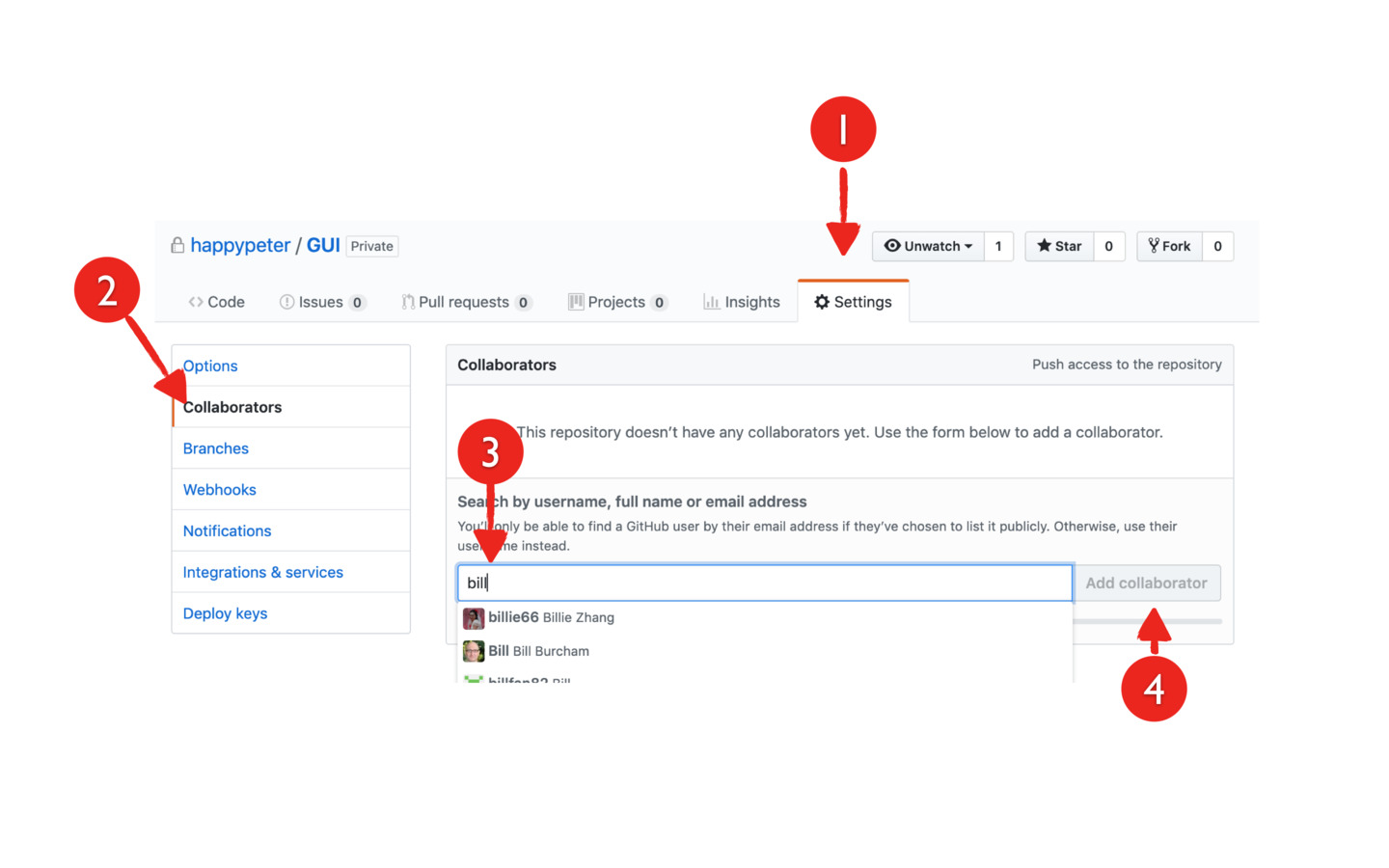
回车选中,然后点 Add collaborator 按钮,这样就完成了。
开话题分支并在上面开发
现在我和 @billie66 都对项目有写权限,对于非常有把握的代码,可以直接在本地 master 开发然后 Push 到远端 master 分支上面。但是如果是比较重要的功能,还是要发单独开”话题分支“( Topic Branch ),这是后面发 PR 的前提。
尽管所有的流程操作都可以在浏览器中完成。但是更为常见的情形是我和 @billie 会把代码 clone 到本地来进行新功能的开发,因为这样可以使用自己的编辑器以及测试工具。
现在我要对项目开发一个很大很大的功能,所以就先来开一个分支叫做 describe-project 。名字是越清楚越好的,这样队友比较能一眼看出我在干什么。注意开新分支一定要在刚刚更新过的 master 的基础上开。开好之后把这个分支发布到远端,以后这个分支上每次实现一点小功能就 push 到远端,这样的好处是队友可以随时看到我的进展。这部分的操作前面客户端使用中都介绍了。
这样我做了两个版本,而且都同步到远端仓库了。所以到 describe-project 分支的历史上可以看到多了下面两个新 commit 。然后就可以到项目主页,选中 describe-project 分支,来给 master 分支发 Pull Request 了。具体过程之前我们已经介绍过了,这里不再重复。
讨论审核代码
这样,master 的维护者就可以就这个 Pull Request 来进行讨论和代码审核了。不一定是一个老大审核小弟们的代码,可以是队友之间的互相审核。
@billie66 看到这个 PR 之后,就会发表她的意见了。如果我看到之后觉得有道理,代码需要调整,那我现在是不是要撤销这 PR 重新发呢?不用。我只需要继续在 describe-project 分支上改代码然后再同步上来。
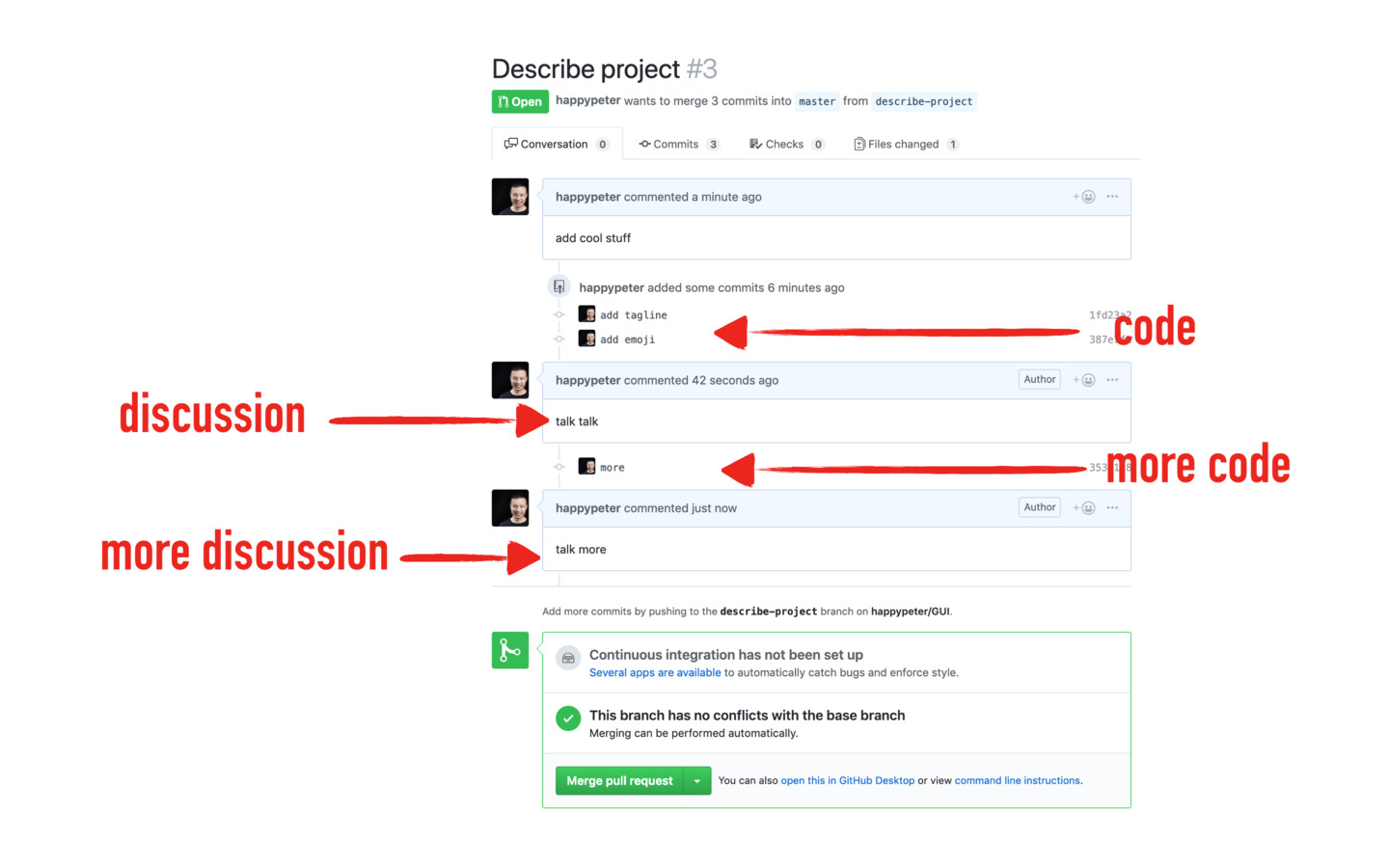
Pull Request 讨论不断继续,会形成一条由评论和代码穿插而成的线。最后达成一致,我或者 @billie 其中之一可以点一下上面的大大的 Merge Pull Request ( 融合拉取请求 )的按钮,这样话题分支上的代码就合并到 master 之上了。接下来 describe-project 这个话题分支也就可以删掉,然后关闭这个 PR 了。
快速 PR
走一遍 Github Flow 方式并不唯一。前面讨论的,在自己的机器上改代码,用客户端作 commit,然后在网页上发 PR 是一种常见的方式。如果我只是改一个文件中的一个小地方,完全可以使用 github 网页功能提供的快速 PR这种方法。来演示一下。
网页界面中,找到我要修改的文件,点击 edit,修改一下文件内容,然后在下面的界面中,可以直接填写一个 Topic 分支名,创建这个分支,并 commit 到这个分支上发 PR 了。
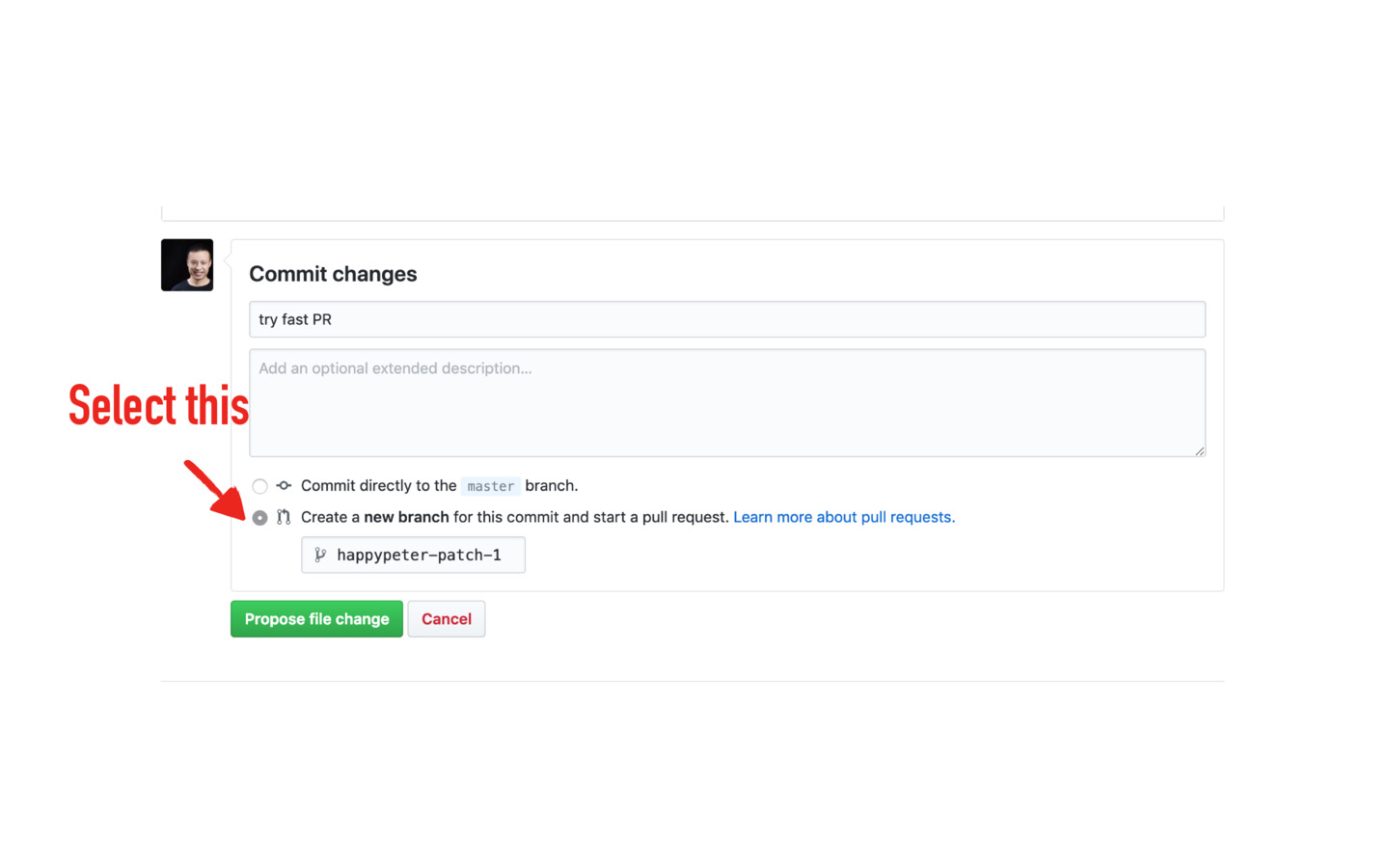
如果只是一个小改动,即使是对于老手,切换到编辑器和客户端,跑一遍整个 PR 的流程,也会觉得挺麻烦的。快速 PR 方法真的是非常方便。
总结
其实,每一个打开的 PR 都很类似于后面我们要讲的 Issue ( 事务卡片 ),比如二者都可以用 Markdown 格式来写评论。这些技巧会在 Issue 相关的那一部分来介绍。